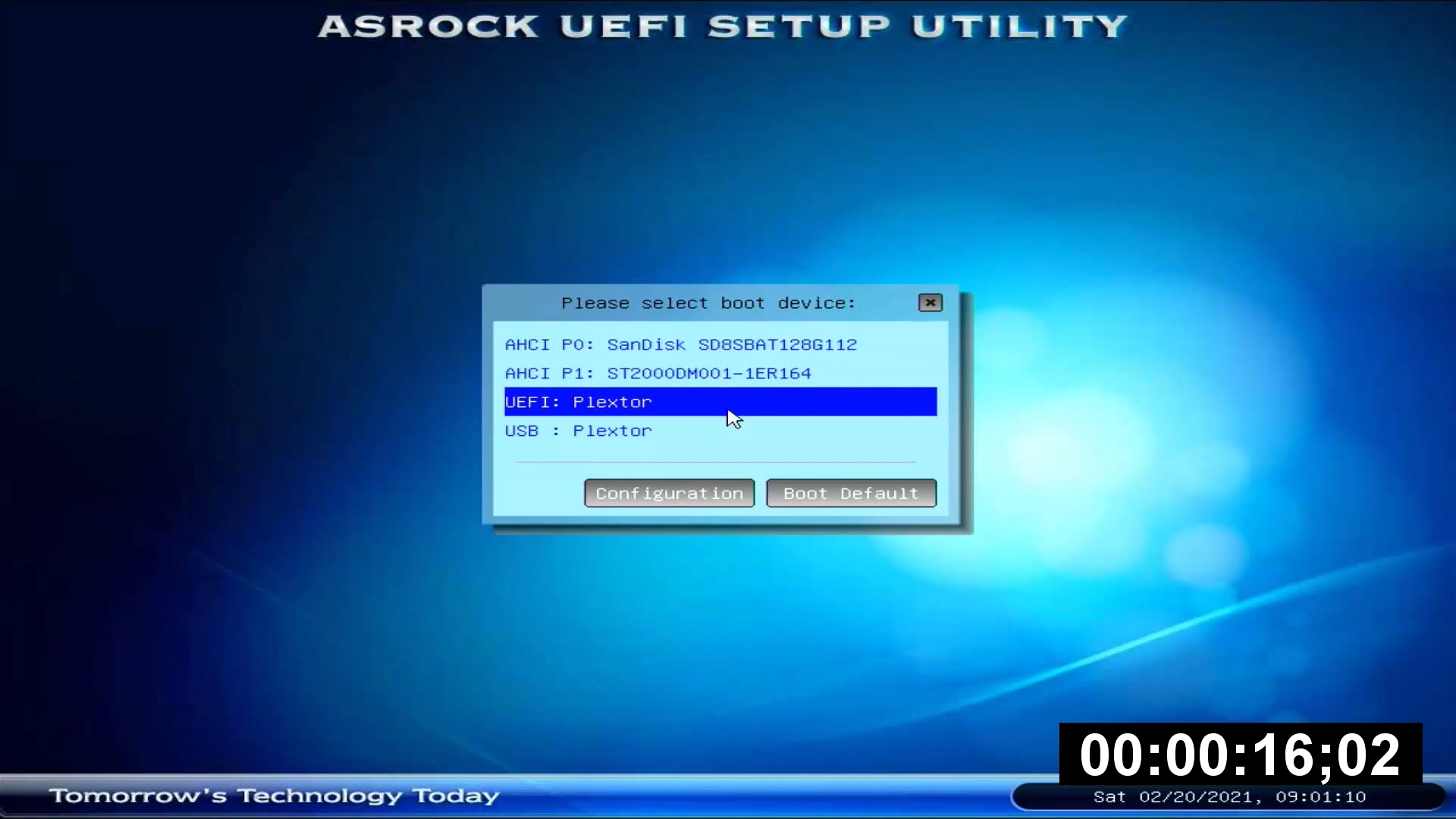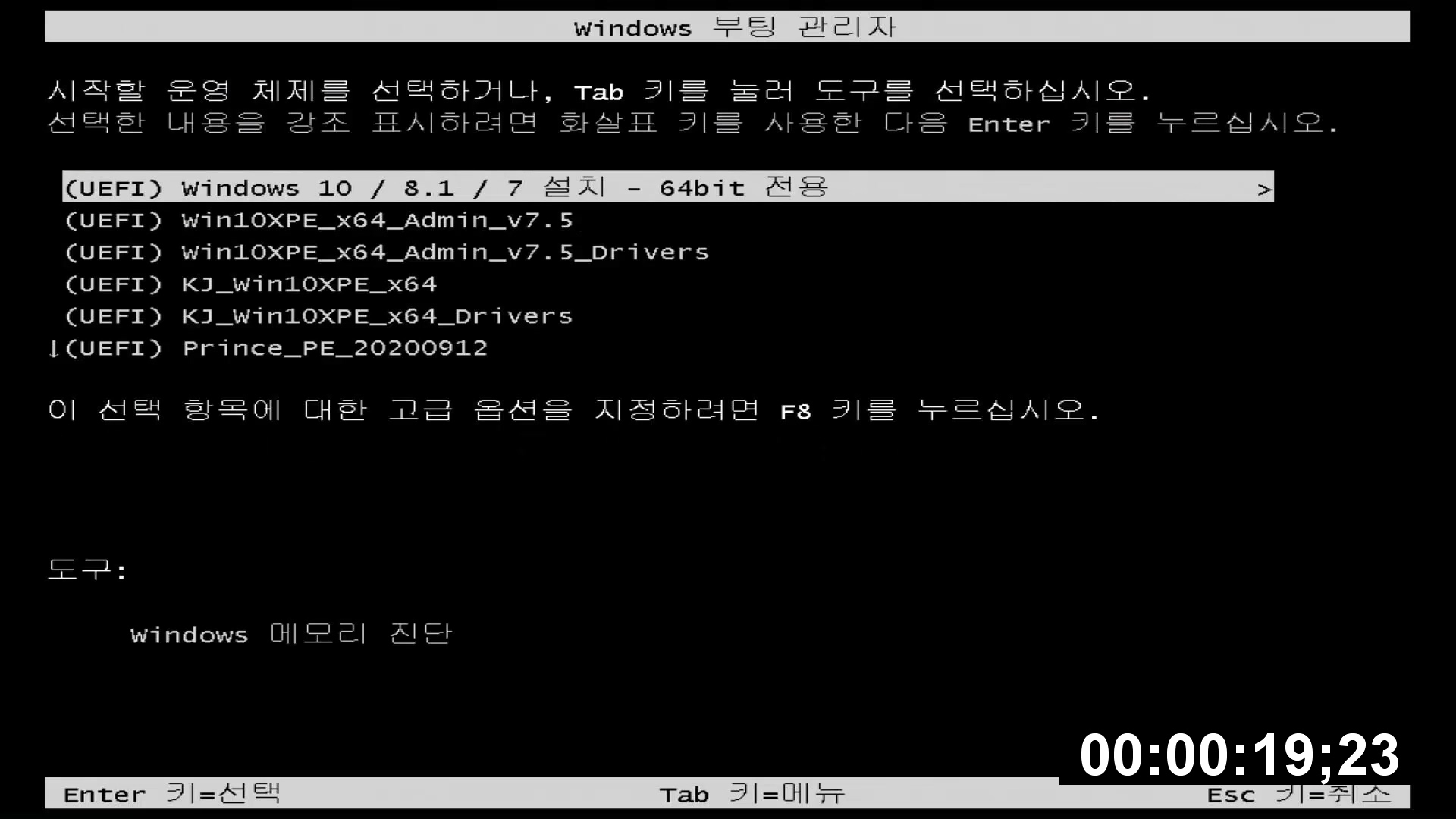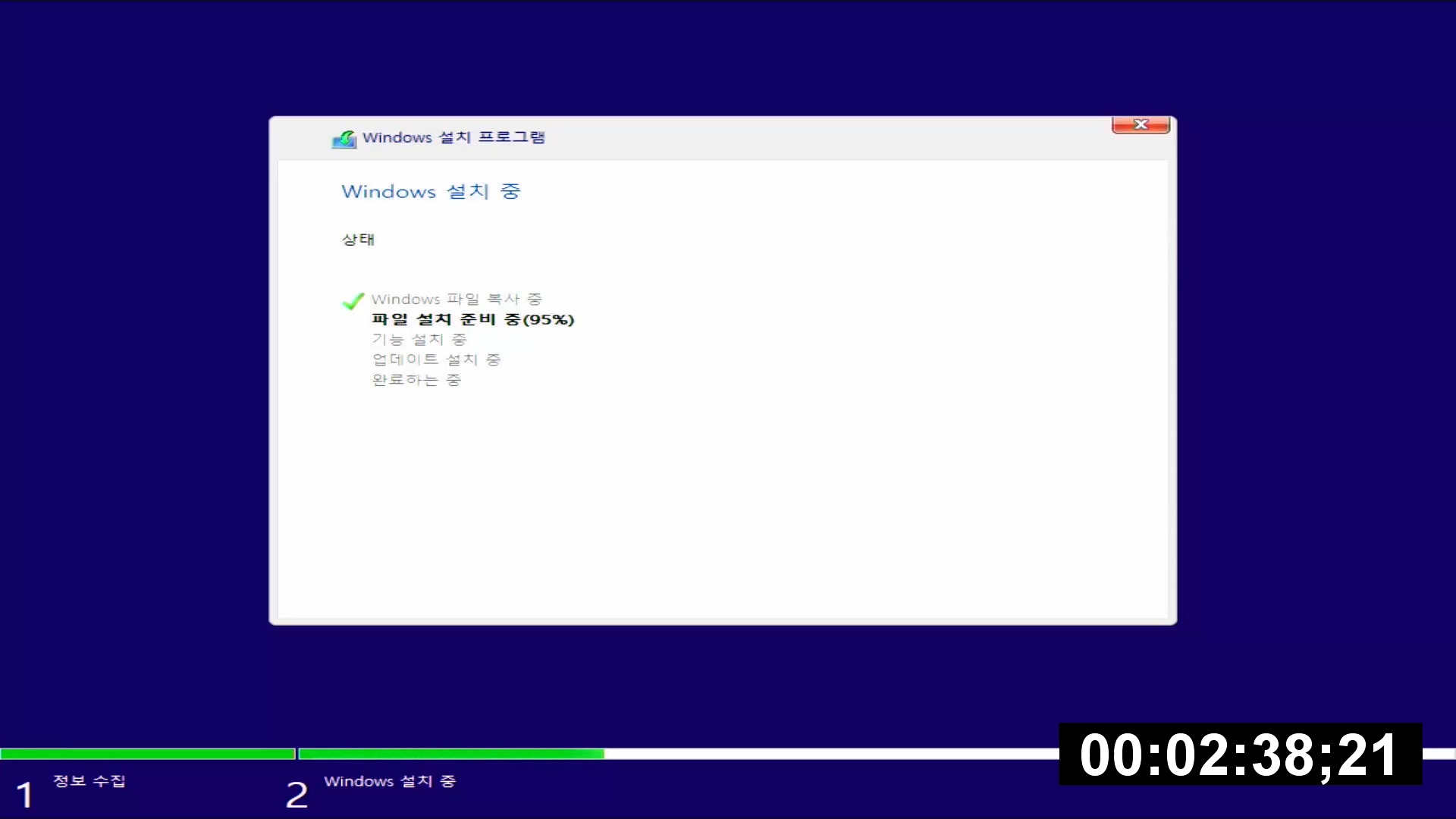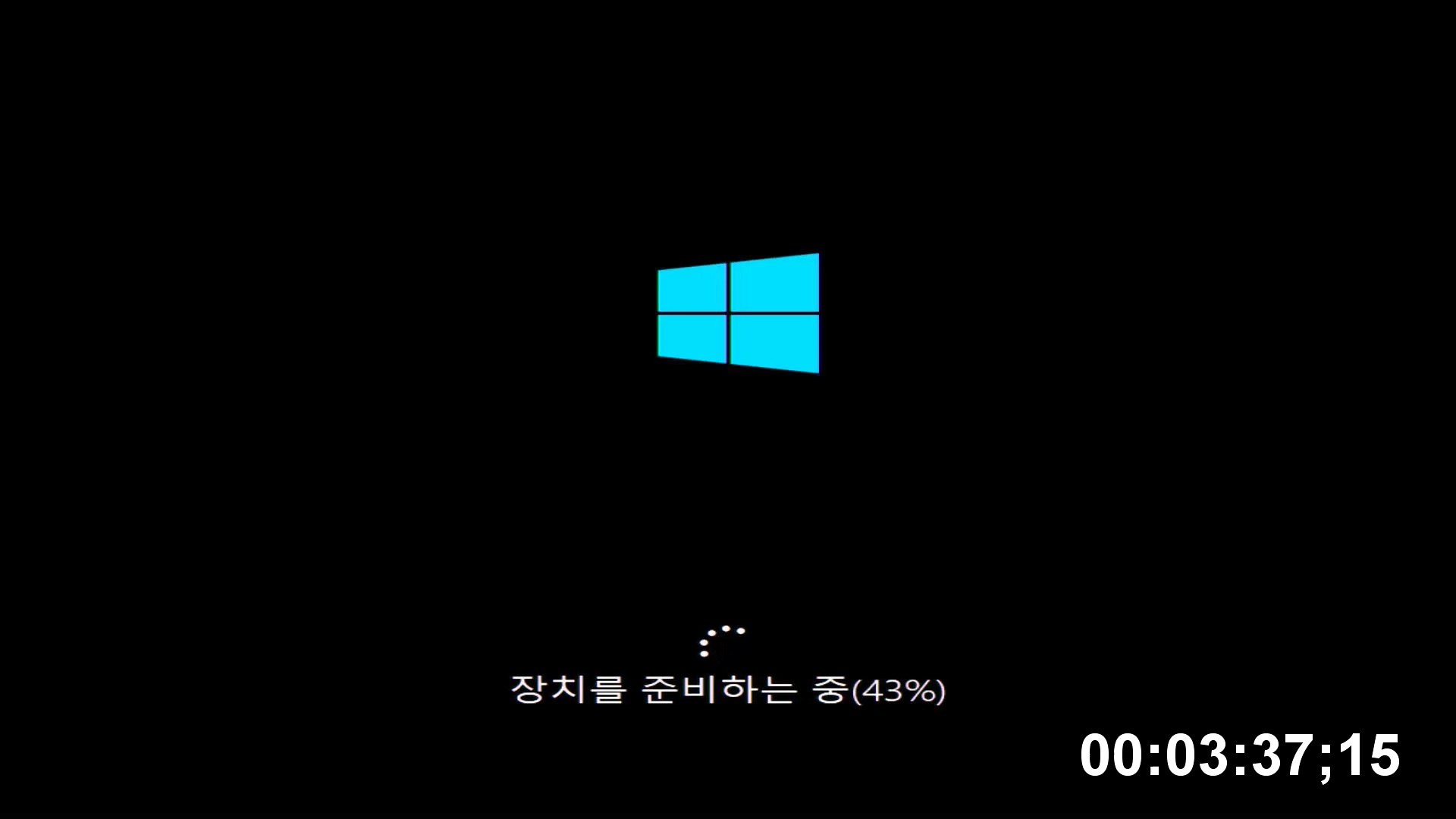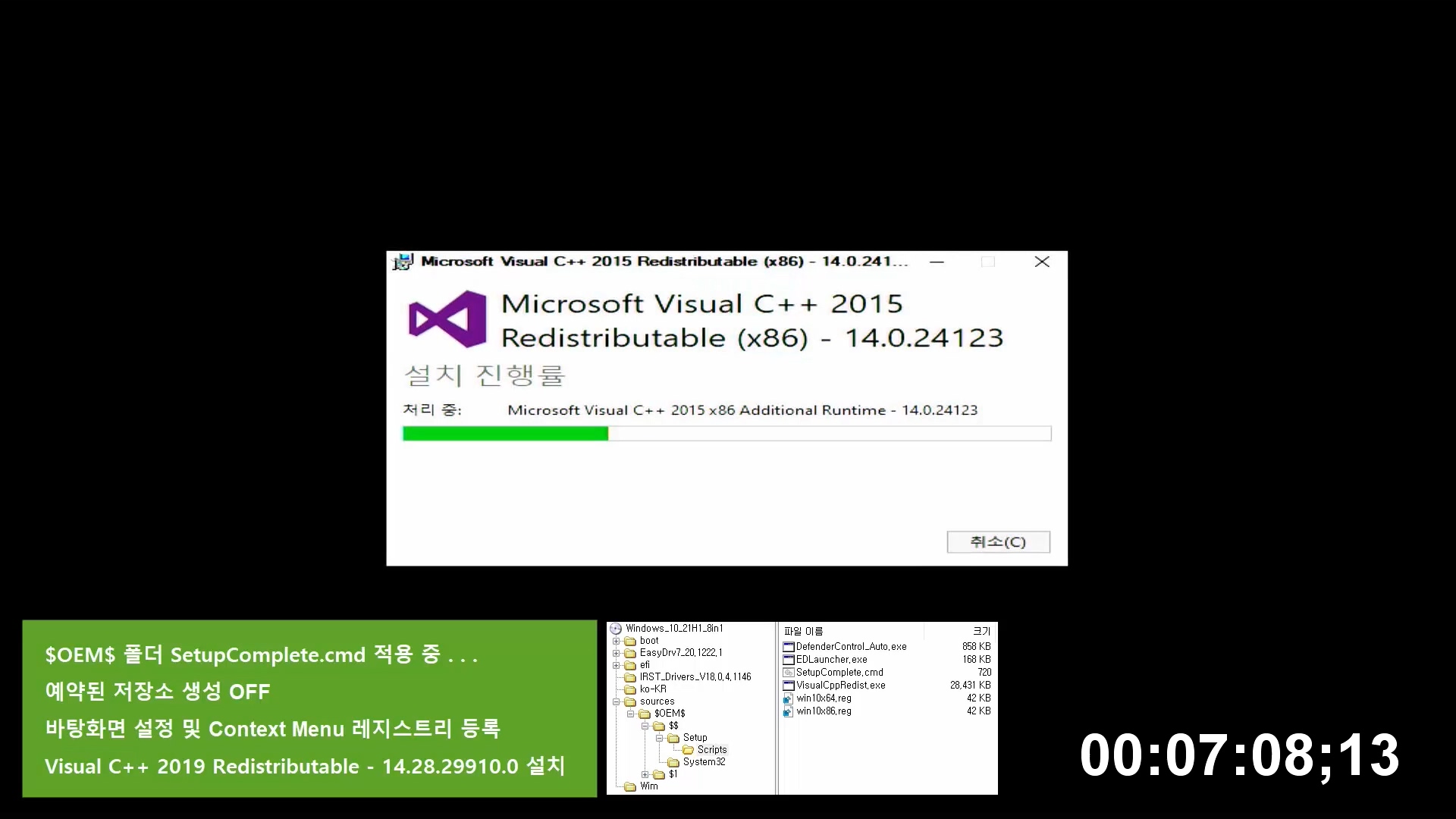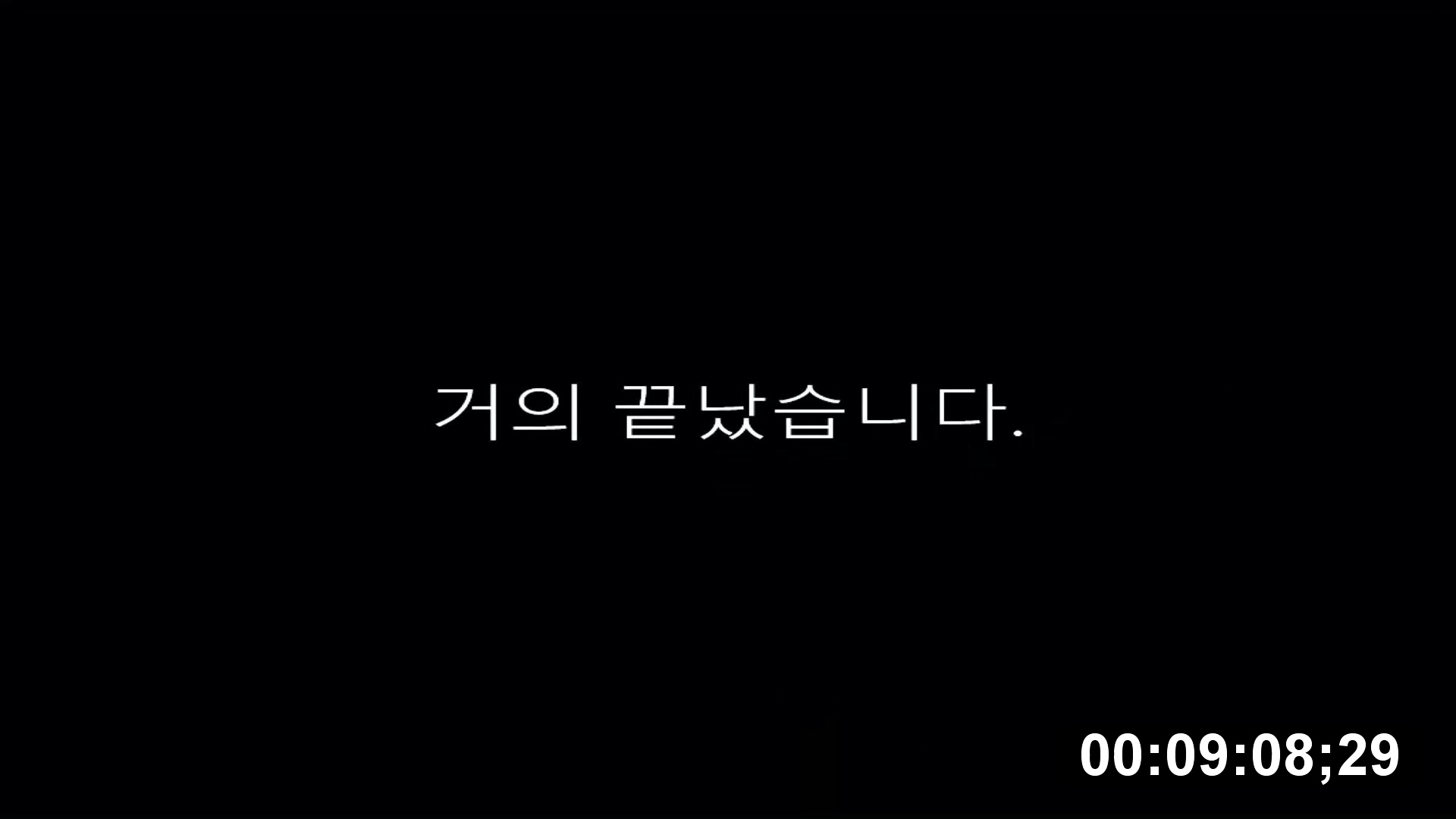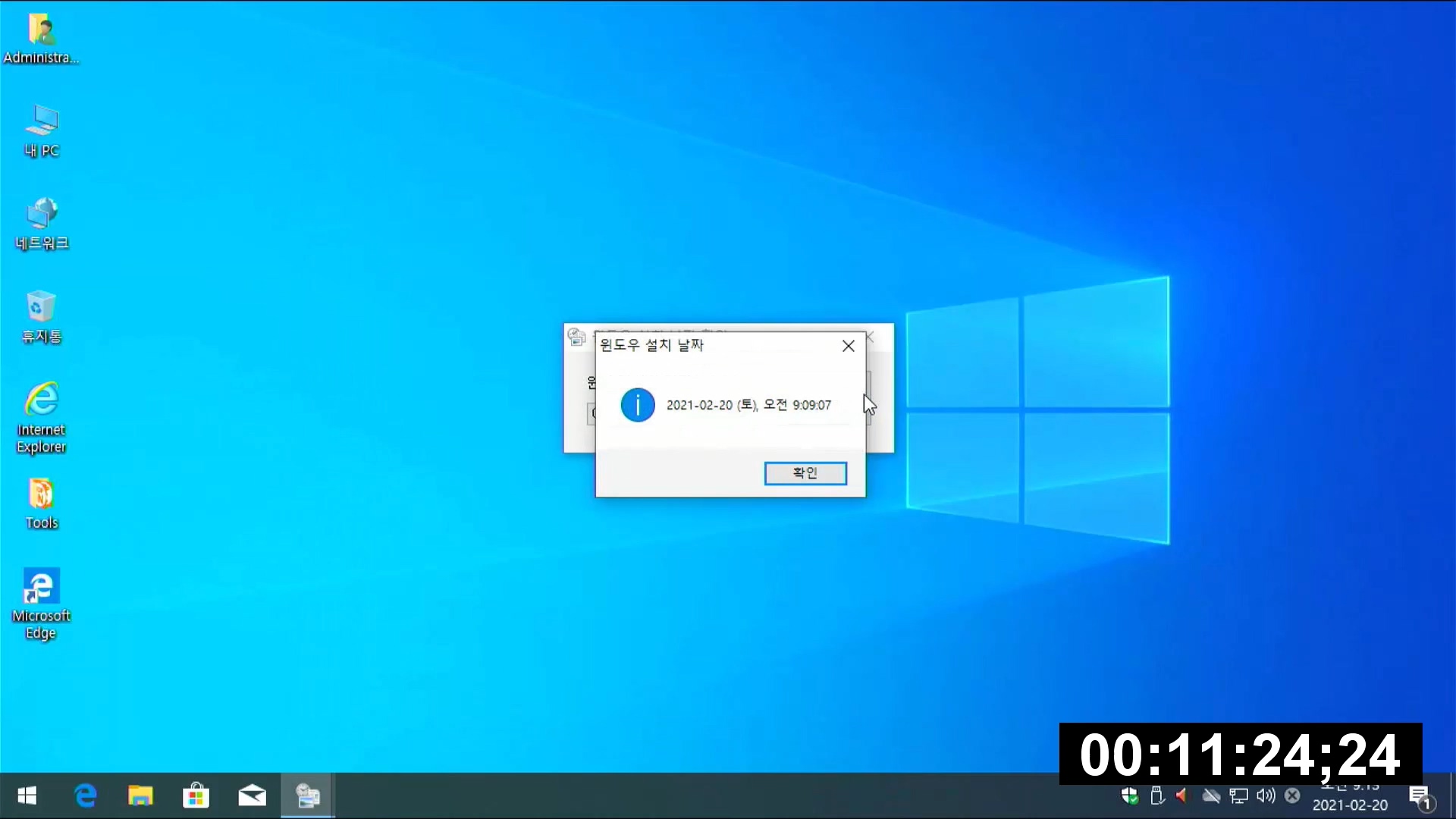벤토이로 윈도우11 ISO 파일을 VMWare 가상으로 설치해 보았습니다.
sources 폴더에 $OEM$폴더를 추가하여 잘 구동하는지 확인차 녹화를 진행하였습니다.
세부 내용은 하단 동영상 참고 바랍니다.
└▶ 무인설치 옵션 $OEM$ $OEM$.7z
(예약 저장소 OFF, 바탕화면 우클릭 레지 등록, DefenderControl 1.9, VisualCppRedist 2005~2019 설치, 3DP Chipset&LAN)
└▶ 응답파일 사용 unattend.xml(위 $OEM$ 파일에 포함 됨)
(관리자 계정 활성화, EasyDrv7 런처, 사용자 계정 컨트롤 OFF, OOBE 구간 Skip, User 계정 생성)
---------------------------------------------------------------------------------------------------
다운로드 (영문판) - 출처: MDL
21996.1.210529-1541.co_release_CLIENT_CONSUMER_x64FRE_en-us.iso
MD5: 179bfe07f7050093ee595ddd85a30201
SHA-1: 3b6da9194ba303ac7dbbf2e521716c809500919c
SHA-256: b8426650c24a765c24083597a1eba48d9164802bd273b678c4fefe2a6da60dcb
---------------------------------------------------------------------------------------------------
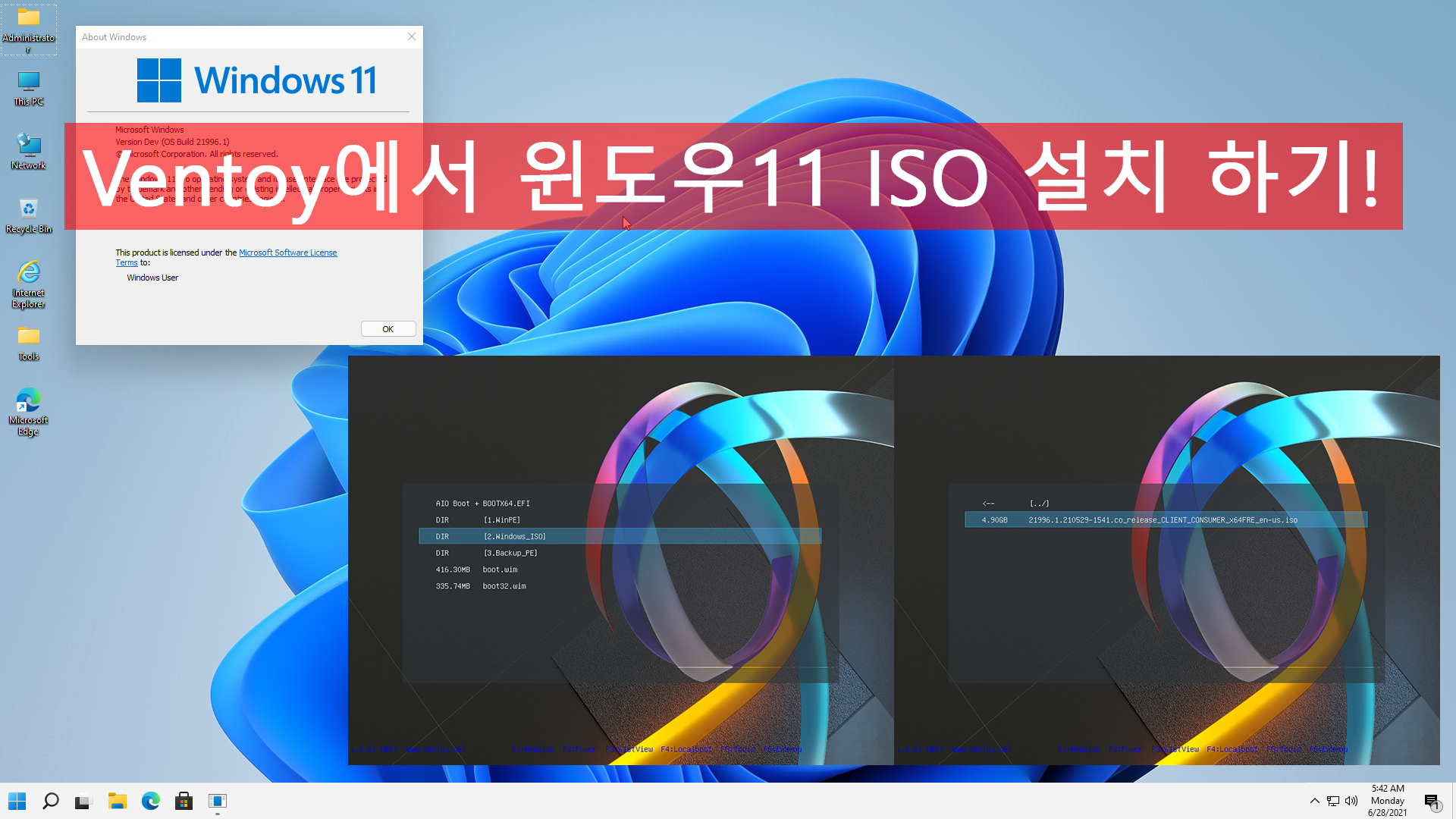
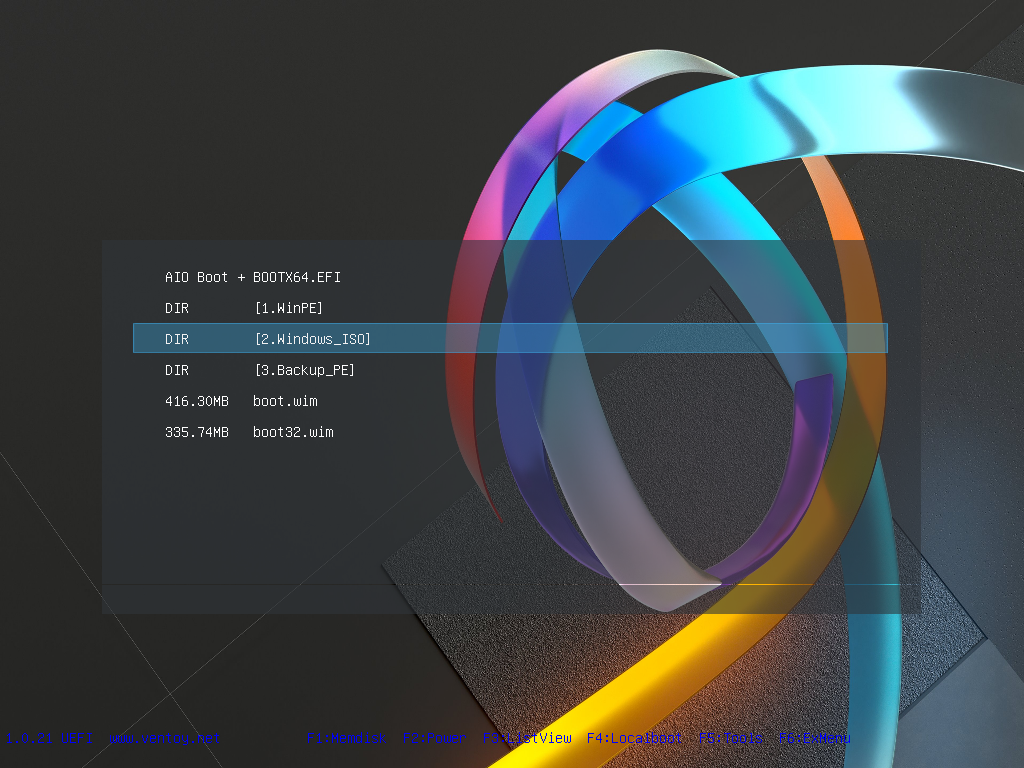
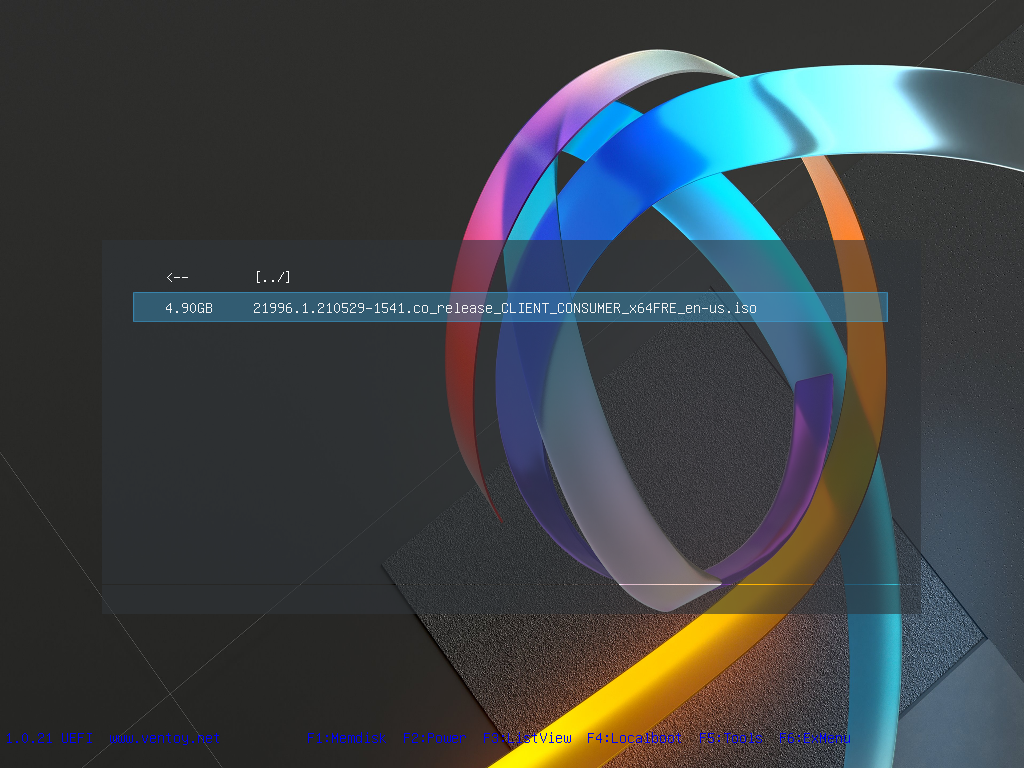

■ 동영상 제목 클릭 후 전체화면(1080P)시청 가능합니다.
정보가 도움이 되었다면 아래 링크로 커피를 후원 해주세요. ^^
'유용한 정보&강좌' 카테고리의 다른 글
| ISO 뼈대 boot.wim에서 Diskpart GPT/ESP 파티션 생성 팁! (0) | 2021.06.30 |
|---|---|
| [실사] Windows 11 한글 AIO install.wim 설치 테스트! (0) | 2021.06.29 |
| [실사] Windows 11 VHD 설치 테스트! (1) | 2021.06.27 |
| [실사] AOMEI Backupper Technician Plus 6.5.1 백업&복구 활용 방법! (0) | 2021.05.19 |
| 윈도우10이 설치된 상태에서 윈도우7 멀티부팅 설치 하기! (0) | 2021.05.08 |